iOS 15 și iPadOS 15 livrați cu o caracteristică nouă, numită modul Focus, care vă permite să configurați diferite profiluri de notificare în funcție de activitățile dvs. Puteți avea unul pentru muncă, unul pentru joacă, unul pentru somn și multe altele.
Iată cum puteți crea și personaliza noi moduri Focus pe iPhone și iPad.
Focusul seamănă puțin cu Nu deranja - care este încă disponibil în iOS și iPadOS 15 în setările Focus - cu excepția faptului că vă oferă un control mai mare asupra preferințelor dvs. de notificare și vă permite să creați notificări multiple profiluri.
Puteți configura câte doriți pentru diferite activități - fiecare cu propriile setări - și puteți comutați-le pentru a activa și dezactiva automat în funcție de timp, locație, aplicații și multe altele.
Cum se personalizează modurile implicite de focalizare
iOS și iPadOS 15 oferă o serie de moduri implicite de focalizare - Nu deranjați, dormiți, personal și lucrați - pe care le puteți personaliza pentru a vi se potrivi. Pentru a edita oricare dintre ele, urmați acești pași:
- Deschide Setări aplicație pe iPhone sau iPad.
- Atingeți Concentrați-vă.
- Selectați modul Focus pe care doriți să îl configurați sau să îl personalizați.

Imagine: Killian Bell / Cult of Mac
Dacă doriți, puteți alege să primiți în continuare notificări de la anumite contacte sau aplicații, adăugați-le la oameni și Aplicații secțiuni. Atingeți Stare focalizare pentru a alege dacă alte persoane vă pot vedea dacă aveți activat modul Focus atunci când vă trimit mesaje.
Dacă doriți să ascundeți ecusoanele pictogramei ecranului de întâmpinare, precum și notificările atunci când modul dvs. Focus este activ, atingeți Ecranul de start, atunci Ascundeți insignele de notificare. De asemenea, puteți ascunde anumite pagini ale ecranului de pornire atingând butonul Pagini personalizate comutați, apoi selectați paginile de ascuns.
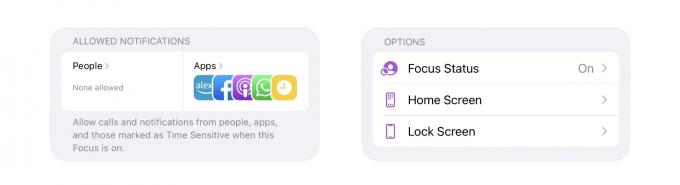
Imagine: Killian Bell / Cult of Mac
Pentru a activa și dezactiva automat modul Focus la anumite ore, atingeți pictograma oră. Pentru a o activa sau a o dezactiva pe baza altor factori - cum ar fi locația sau aplicațiile pe care le utilizați - atingeți Adăugați program sau automatizare.
Cum se creează un nou mod Focus
Pentru a configura un nou mod Focus, pur și simplu atingeți + din colțul din dreapta sus al ecranului când vă aflați în meniul Setări focalizare. Alegeți una dintre presetările Apple sau atingeți Personalizat pentru a crea una de la zero.
Acordați modului Focus o pictogramă și un nume, apoi urmați pașii de pe ecran pentru a-l configura cum doriți.

Imagine: Killian Bell / Cult of Mac
Există câteva lucruri uimitoare pe care le puteți face cu modurile Focus. De exemplu, puteți crea una pentru citire care se activează automat atunci când deschideți Cărți, Kindle sau o altă aplicație de citire. Sau unul pentru jocuri care se activează atunci când conectați un controler Bluetooth.
Vă recomandăm să vă jucați cu modurile Focus pentru a găsi câteva setări care funcționează bine pentru dvs., în funcție de modul în care utilizați iPhone și iPad.
